22:14, 12-авг-2023
Кратко о посте
Компания Adobe выпустила новую версию фотошопа, в которую вшита нейросеть. Вы можете удалять объекты с фото, добавлять объекты, расширять фото до бесконечности и делать много всего. Сами понимаете, это фотошоп. Рассказываю и показываю, как его установить. В конце небольшое объяснение о том, как расширять фото и менять элементы.
Прочтите перед началом!
Чтобы все прошло корректно, обязательно делаем следующее:
- Обязательно выключайте все защитники и антивирусы, включая встроенный. Будет использован патч, который может быть определен как вирус;
- У вас не должны быть заблокированы сервера Adobe. Если заблокированы - очищайте файл hosts.
- Рекомендуется использовать VPN, Я использовал свой в Нидерландах и все получилось.
- Заранее зарегистрируйтесь на сайте Adobe перед началом. Основную учетную запись не желательно использовать. Но я рискнул. Лучше создайте другую учетную запись.
Если все сделали, переходим дальше.
Установка
Шаг 1. Ставим Creative Cloud
Переходим по ссылке и проходим процедуру авторизации. Сайт может думать довольно долго. Ждите:
 На открывшейся странице слева нажимаем на кнопку "Загрузить". Мы сейчас ставим Creative Cloud:
На открывшейся странице слева нажимаем на кнопку "Загрузить". Мы сейчас ставим Creative Cloud:
Открываем скачанный файл и проходим процедуру проверки: нажимаем кнопку "Продолжить" Возможно, нужно будет снова ввести пароль:
Нас перекинет на сайт Adobe, произойдет процедура авторизации. Сайт напишет, что его можно закрыть и установку можно будет продолжить. Галочку снимать необязательно (я снял). Нажимаем на кнопку "Начать установку":
 Ожидаем окончание установки. По окончании появится оповещение с текстом о завершенной установке и через несколько секунд нас перекинет в приложение:
Ожидаем окончание установки. По окончании появится оповещение с текстом о завершенной установке и через несколько секунд нас перекинет в приложение:
Шаг 2. Ставим фотошоп
В приложении нажмите слева на раздел "Beta-приложения" и нажимаем на кнопку "Опробовать" около Photoshop (beta):
 Начнется процесс скачивания и установки. По итогу он что-то еще поставит. Когда установка завершится, статус будет указан "Обновлено" и справа будет синяя кнопка "Пробная версия":
Начнется процесс скачивания и установки. По итогу он что-то еще поставит. Когда установка завершится, статус будет указан "Обновлено" и справа будет синяя кнопка "Пробная версия":
Переходим на сайт cybermania или на github и качаем патч. Я выбрал вариант cybermania. Качаем последнюю версию патча. На момент написания поста это версия 3.2.0:
 Распаковываем архив. Появится две папки: Resources и Source. Нам нужен первый вариант. Запускаем от имени администратора файл AdobeGenP.exe.
Распаковываем архив. Появится две папки: Resources и Source. Нам нужен первый вариант. Запускаем от имени администратора файл AdobeGenP.exe.
В программе нажимаем кнопку "Search":
 Когда сканирование завершится, никакие галочки не убирайте. Нажимаем на кнопку "Patch":
Когда сканирование завершится, никакие галочки не убирайте. Нажимаем на кнопку "Patch":
По окончании патчинга, кнопки снова станут доступными. В логе появится надпись "File patched":
Если все сделали правильно, то в Creative Cloud пропадет кнопка пробной версии. Останется только кнопка "Открыть":
 Установка на этом завершена. Вы можете запускать фотошоп. Я его запускал через сам Creative Cloud.
Установка на этом завершена. Вы можете запускать фотошоп. Я его запускал через сам Creative Cloud.
Приложение может не запуститься с первого раза. Пробуем снова! У меня запустилось с 4 раза и больше не вылетало!
Работа с фотошопом
1. Как бесконечно расширять фото?
На клавиатуре нажимаем на кнопку C. По углам появятся ползунки:
 Тянем их в нужную вам сторону, чтобы появились белые поля. А затем нажимаем на кнопку "Генеративное расширение":
Тянем их в нужную вам сторону, чтобы появились белые поля. А затем нажимаем на кнопку "Генеративное расширение":
 В поле ничего не пишем. Нажимаем Enter и ожидаем:
В поле ничего не пишем. Нажимаем Enter и ожидаем:
 Я получил такой итог:
Я получил такой итог:
 2. Как заменить или добавить предмет?
2. Как заменить или добавить предмет?
Нажимаем на букву L на клавиатуре, выделяем нужную нам область. Нажимаем на надпись "Генеративное расширение" и пишем, что нужно добавить. Я написал Dog (собака). Нажимаем Enter, либо "Генерировать":
 Получил такой итог:
Получил такой итог:
 Обратите внимание на то, что фотошоп предлагает три варианта на выбор. нужно нажать на стрелочки для выбора вариантов.
Обратите внимание на то, что фотошоп предлагает три варианта на выбор. нужно нажать на стрелочки для выбора вариантов.
Писать запросы нужно строго на английском языке. Русский язык не подойдет!
Теги:







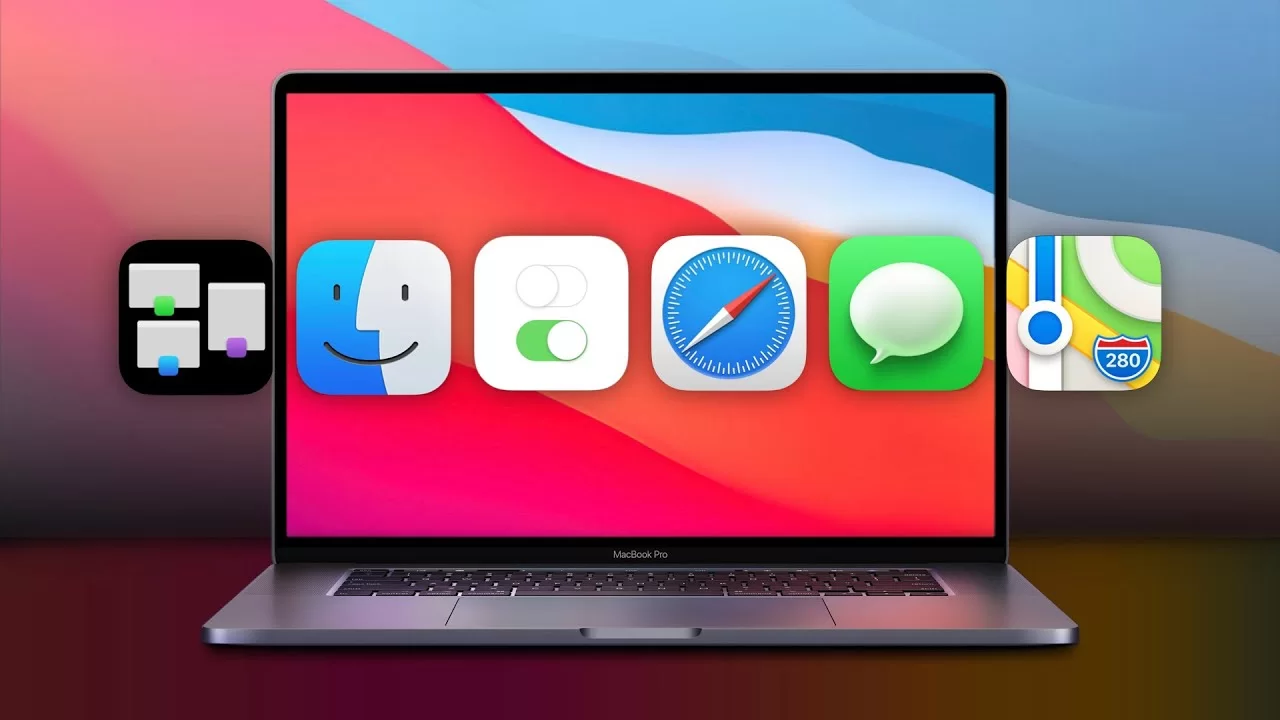



Похожие новости